こんにちはICHIKENです。
この記事ではAppleSilicon(M1)のMontereyにPHPのWeb開発環境を構築する方法を紹介しています。組み合わせはPHP+Apache+MySQLです。
MySQLは特に問題ないのですが、PHPはM1の情報が少なく、検索した情報だけだとすったもんだします。MontereyではPHPが標準バンドルから除外されたことと、HomebrewのPHPが標準バンドルApacheと相性が悪いことが原因ですね。そのへんを考慮した上でMontereyに環境構築成功しましたので、同じように環境構築できずに苦戦している方の最短攻略法になればと思います。
PHPを使ったWeb日報アプリのGithubはこちら
https://github.com/ichiken-usa/workwell前提条件
前提条件となる私の環境です。
| PC | M1 MacBook Air (2021) |
|---|---|
| Mac OS | Monterey 12.1 |
| VSCode | 1.55.2 |
| Homebrew | 3.3.5 |
| PHP | 8.1.0 |
| Apache | 2.4.51 |
| MySQL | 8.0.27 |
開発環境構築
では環境を構築していきます。
いずれも無料でインストール可能な「言語:PHP、サーバー:Apache、DB:MySQL」の組み合わせを使用します。方法としては、これらをまとめて使用可能にするパッケージアプリをインストールするか、個別にインストールするか、になります。
- パッケージならXAMPPかMAMP
- PHP, Apache, MySQLを個別インストール
今回はこの個別インストールを紹介します。
そもそもPHPってなんぞやというかたはこちらを参考にしてください。
今さら聞けない!PHPとは【初心者向け】|現役エンジニアが解説 | TechAcademyマガジンパッケージアプリでの環境構築
気が変わってパッケージでインストールしたくなった方はこちら。
XAMPPというアプリをインストールすれば全部まとめて使えるようになります。個別にインストールして設定する手間を省くためのソフトですので、不慣れな方にはこちらがオススメです。
https://www.apachefriends.org/jp/index.htmlただしバージョンが古いなどのデメリットあり。何か問題があった場合にXAMPPが対応するまで各ソフトの最新版が使用できません。また、XAMPPを使っていない人とバージョンを揃えることが難しくなります。
Apple Siliconでの個別インストール環境構築
というわけでここからが本番。Apple Siliconへ個別にインストールする場合の手順をサクサク解説していきます。PHP、Apache、MySQLをそれぞれインストールし設定します。
いずれも無料でインストール可能な「言語:PHP、サーバー:Apache、DB:MySQL + MySQLWorkbench」の組み合わせです。
PHP+Apacheインストール
PHPとApacheをインストール&設定していきます。MontereyからPHPまわりが従来と変わってしまい、インストールがややこしくなってしましました。
- macOS12 MontereyではPHPが標準バンドルから除外された
- HomebrewのPHPが標準バンドルApacheと相性が悪い
PHPとApacheのインストール詳細手順を以下にまとめています。まずはこちらでPHPとApacheのインストールを完了してください。
M1 MontereyにApacheとPHPの環境を構築する方法MySQLインストール
では次にDBです。MySQLをインストール→起動→パスワード設定していきます。
まずはMySQLをHomebrewでインストールします。
brew install mysqlMySQLを起動します。
mysql.server start最低限のセキュリティ設定をします。
mysql_secure_installationこちらを参考に設定しました。対話形式なので特に迷うところは無いと思います。
https://qiita.com/rutko/items/27c0f76cee37260a1cda設定したパスワードで接続できるか確認します。
mysql -uroot -pパスワードを入力して接続できればOKです。exitで終了します。
mysql> exitMySQL Workbenchインストール
このままだとMySQLの設定をターミナルからやらないといけないので、UI上で設定するためのアプリをインストールします。
こちらからダウンロードできますが、ダウンロード時にオラクルの登録を要求してきます。登録の必要は無いので、「No thanks, just start my download」でスキップしましょう。
https://dev.mysql.com/downloads/workbench/インストール完了後にアプリを起動すると、最初からlocalhostの選択肢があります。それを選択して、先程設定したMySQLのパスワードで接続します。
最後に
おつかれさまでした。これでWebアプリの開発環境構築は完了です。
PHPとMySQLを使った簡易的な勤怠管理アプリをGithubに公開していますのでよければ参考にしてください。
https://github.com/ichiken-usa/workwell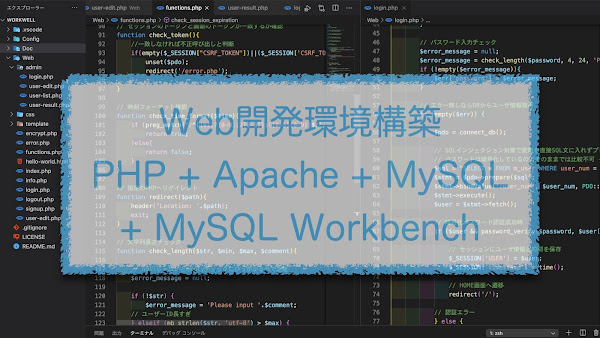














0 件のコメント:
コメントを投稿